(完整版)Totolink中继设置教程【原创】
- 格式:doc
- 大小:1.65 MB
- 文档页数:8
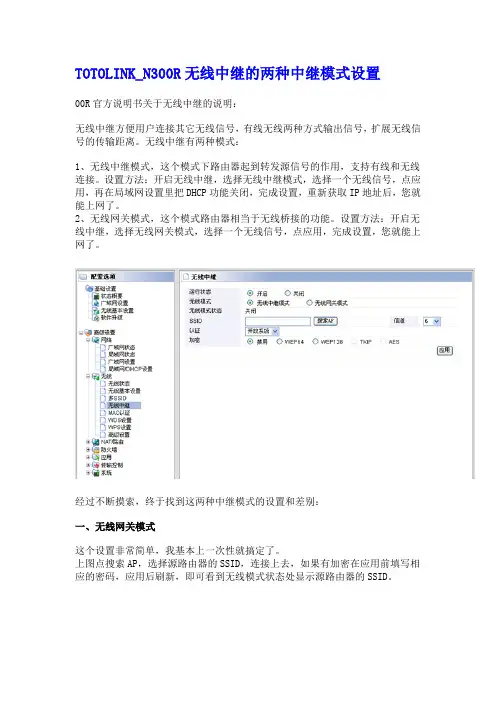
TOTOLINK_N300R无线中继的两种中继模式设置00R官方说明书关于无线中继的说明:无线中继方便用户连接其它无线信号,有线无线两种方式输出信号,扩展无线信号的传输距离。
无线中继有两种模式:1、无线中继模式,这个模式下路由器起到转发源信号的作用,支持有线和无线连接。
设置方法:开启无线中继,选择无线中继模式,选择一个无线信号,点应用,再在局域网设置里把DHCP功能关闭,完成设置,重新获取IP地址后,您就能上网了。
2、无线网关模式,这个模式路由器相当于无线桥接的功能。
设置方法:开启无线中继,选择无线网关模式,选择一个无线信号,点应用,完成设置,您就能上网了。
经过不断摸索,终于找到这两种中继模式的设置和差别:一、无线网关模式这个设置非常简单,我基本上一次性就搞定了。
上图点搜索AP,选择源路由器的SSID,连接上去,如果有加密在应用前填写相应的密码,应用后刷新,即可看到无线模式状态处显示源路由器的SSID。
注意:①广域网设置处一般选择自动获取IP地址,也可手工填写IP地址。
连接成功之后广域网状态如右图所示。
②局域网的DHCP服务可以开启也可以关闭,如果关闭需要手工设置PC的IP地址。
二、无线中继模式设置方法同上面一样,但是有两点特别要注意:1.无线的加密方式必须与源路由器相同;2.局域网的DHCP服务必须关闭,这样主机是通过源路由器分配的IP地址。
三、两种模式的比较1.无线中继模式对源信号的要求较高,一般要求信号强度在40%以上。
而无线网关模式20%强度就可连接。
2.无线中继模式PC是直接挂在源路由器下的,因此速度快;无线网关模式PC 是挂在中继路由器下的,相当于二级子网中。
2.两种模式都需要将中继路由的ip地址修改为192.168.10.X等与源路由不同的网段。
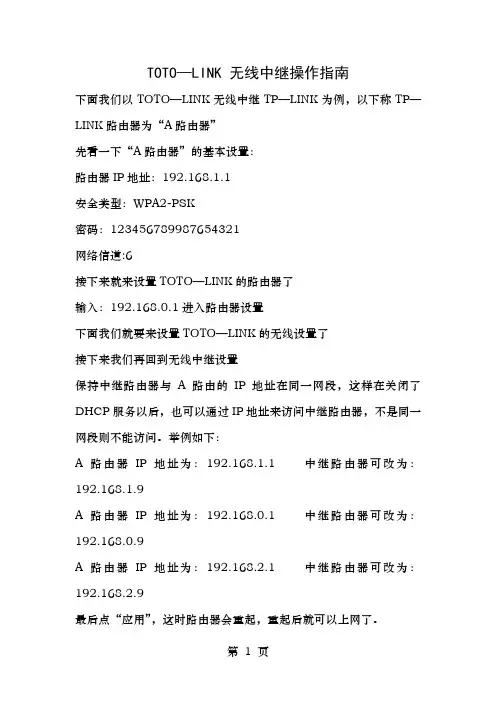
TOTO—LINK 无线中继操作指南
下面我们以TOTO—LINK无线中继TP—LINK为例,以下称TP—LINK路由器为“A路由器”
先看一下“A路由器”的基本设置:
路由器IP地址:192.168.1.1
安全类型:WPA2-PSK
密码:123456789987654321
网络信道:6
接下来就来设置TOTO—LINK的路由器了
输入:192.168.0.1进入路由器设置
下面我们就要来设置TOTO—LINK的无线设置了
接下来我们再回到无线中继设置
保持中继路由器与A路由的IP地址在同一网段,这样在关闭了DHCP服务以后,也可以通过IP地址来访问中继路由器,不是同一网段则不能访问。
举例如下:
A路由器IP地址为:192.168.1.1 中继路由器可改为:192.168.1.9
A路由器IP地址为:192.168.0.1 中继路由器可改为:192.168.0.9
A路由器IP地址为:192.168.2.1 中继路由器可改为:192.168.2.9
最后点“应用”,这时路由器会重起,重起后就可以上网了。
第1 页。
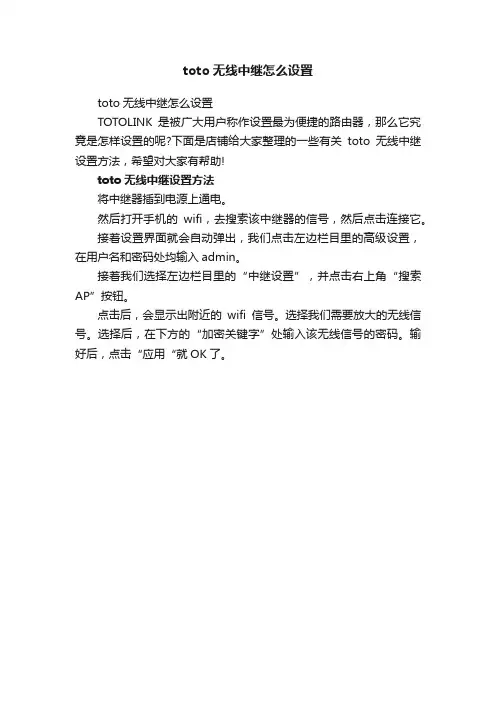
toto无线中继怎么设置
toto无线中继怎么设置
TOTOLINK是被广大用户称作设置最为便捷的路由器,那么它究竟是怎样设置的呢?下面是店铺给大家整理的一些有关toto无线中继设置方法,希望对大家有帮助!
toto无线中继设置方法
将中继器插到电源上通电。
然后打开手机的wifi,去搜索该中继器的信号,然后点击连接它。
接着设置界面就会自动弹出,我们点击左边栏目里的高级设置,在用户名和密码处均输入admin。
接着我们选择左边栏目里的“中继设置”,并点击右上角“搜索AP”按钮。
点击后,会显示出附近的wifi信号。
选择我们需要放大的无线信号。
选择后,在下方的“加密关键字”处输入该无线信号的密码。
输好后,点击“应用“就OK了。
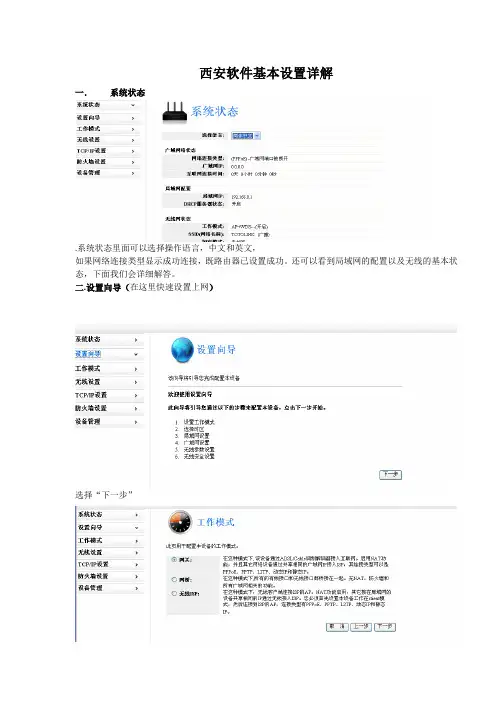
西安软件基本设置详解一.系统状态.系统状态里面可以选择操作语言,中文和英文,如果网络连接类型显示成功连接,既路由器已设置成功。
还可以看到局域网的配置以及无线的基本状态,下面我们会详细解答。
二.设置向导(在这里快速设置上网)选择“下一步”工作模式共有三种,一般家用宽带设置选用网关模式,默认模式即可。
时区及时间设置,选择默认的选项,然后点击“下一步”直接点击“下一步”广域网设置在这里选择拨号方式,目前常用的就只有三种拨号方式。
1.:如果是宽带用户,有用户名及密码的,就选择PPPOE。
(常用网络供应商如电信,联通,铁通,移动等提供给的宽带账号和密码使用此项目接入方式)2.:静态IP用户,就选择Static IP (网络供应商提供的静态的IP地址以及DNS)3.:动态IP用户,就选择DHCP (直接插上网线就可以上网)填好后点击“下一步”无线设置开启无线功能,工作模式选择AP ,SSID可以随意填写自己的无线网路名称模式及信道可以保持默认然后点击“下一步”无线安全设置这里可以设置无线的密码,认证方式推荐选择WPA-PSK,然后输入一个8位以上的密码,然后点击完成,等待系统重新启动系统重启成功后,就可以上外网了,下面的设置就可以不用做了下面介绍其他功能三无线设置无线基本设置这里可以设置无线的名称、信道以及模式,1.工作模式如果作为中继来用,就选择基础结构客户端如果作为一个普通无线路由用,就选择AP模式2.安全认证类型可以选择加密方式,一般推荐用WPA-PSK,然后输入8位密码应用保存就可以WDS设置这里是做桥接的,做桥接时要注意确保两台路由器的信道、模式及加密、加密方式要相同,两台网段要不一样,然后开启这里的WDS,然后搜索另一台路由器的信号,选择进去,然后添加添加成功后,再到另一台路由器里面WDS里添加这个路由器的信号,然后关闭下级路由器上的DHCP服务器四TCP/IP设置局域网设置 1.这里路由器网段默认为192.168.0.1,有需要可以修改2.DHCP服务器一般不需要修改,如果把路由器作为交换机,或者做中继桥接时,要关闭DHCP服务器3. 静态DHCP设置可以给每台连接在路由器上的电脑绑定IP,不绑定则由路由器自动分配广域网设置在广域网连接类型里面选择拨号方式1.。
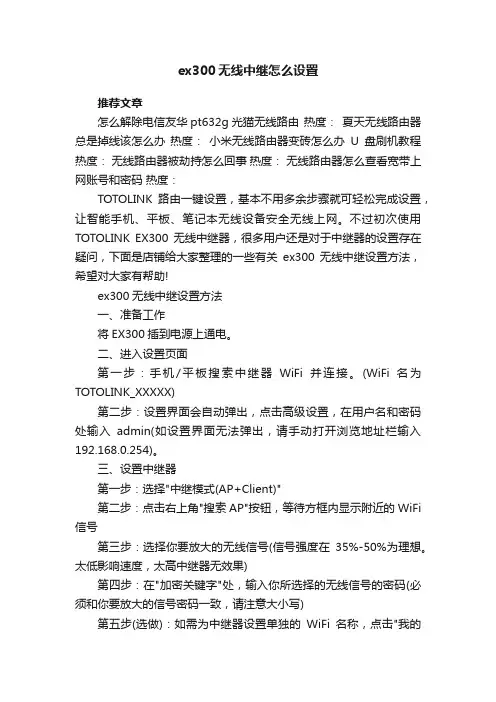
ex300无线中继怎么设置推荐文章怎么解除电信友华pt632g光猫无线路由热度:夏天无线路由器总是掉线该怎么办热度:小米无线路由器变砖怎么办U盘刷机教程热度:无线路由器被劫持怎么回事热度:无线路由器怎么查看宽带上网账号和密码热度:TOTOLINK路由一键设置,基本不用多余步骤就可轻松完成设置,让智能手机、平板、笔记本无线设备安全无线上网。
不过初次使用TOTOLINK EX300无线中继器,很多用户还是对于中继器的设置存在疑问,下面是店铺给大家整理的一些有关ex300无线中继设置方法,希望对大家有帮助!ex300无线中继设置方法一、准备工作将EX300插到电源上通电。
二、进入设置页面第一步:手机/平板搜索中继器WiFi并连接。
(WiFi名为TOTOLINK_XXXXX)第二步:设置界面会自动弹出,点击高级设置,在用户名和密码处输入admin(如设置界面无法弹出,请手动打开浏览地址栏输入192.168.0.254)。
三、设置中继器第一步:选择"中继模式(AP+Client)"第二步:点击右上角"搜索AP"按钮,等待方框内显示附近的WiFi 信号第三步:选择你要放大的无线信号(信号强度在35%-50%为理想。
太低影响速度,太高中继器无效果)第四步:在"加密关键字"处,输入你所选择的无线信号的密码(必须和你要放大的信号密码一致,请注意大小写)第五步(选做):如需为中继器设置单独的WiFi名称,点击"我的SSID"下拉菜单,选择"手动配置",然后在右边框框输入新的WiFi名称。
第六步:点击"应用",等待设备重启;重启后EXTENDING灯常亮表示设置成功。
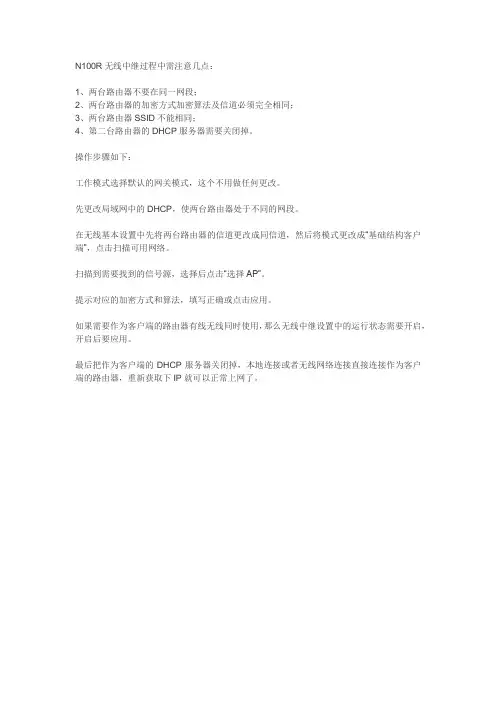
N100R无线中继过程中需注意几点:
1、两台路由器不要在同一网段;
2、两台路由器的加密方式加密算法及信道必须完全相同;
3、两台路由器SSID不能相同;
4、第二台路由器的DHCP服务器需要关闭掉。
操作步骤如下:
工作模式选择默认的网关模式,这个不用做任何更改。
先更改局域网中的DHCP,使两台路由器处于不同的网段。
在无线基本设置中先将两台路由器的信道更改成同信道,然后将模式更改成“基础结构客户端”,点击扫描可用网络。
扫描到需要找到的信号源,选择后点击“选择AP”。
提示对应的加密方式和算法,填写正确或点击应用。
如果需要作为客户端的路由器有线无线同时使用,那么无线中继设置中的运行状态需要开启,开启后要应用。
最后把作为客户端的DHCP服务器关闭掉,本地连接或者无线网络连接直接连接作为客户端的路由器,重新获取下IP就可以正常上网了。
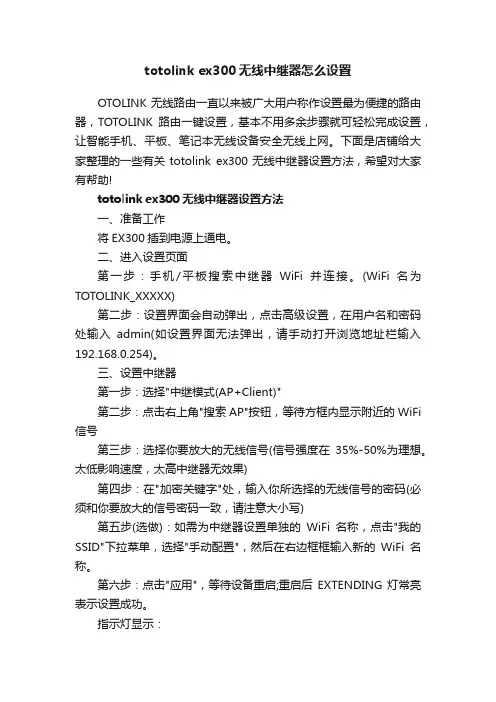
totolink ex300无线中继器怎么设置OTOLINK无线路由一直以来被广大用户称作设置最为便捷的路由器,TOTOLINK路由一键设置,基本不用多余步骤就可轻松完成设置,让智能手机、平板、笔记本无线设备安全无线上网。
下面是店铺给大家整理的一些有关totolink ex300无线中继器设置方法,希望对大家有帮助!totolink ex300无线中继器设置方法一、准备工作将EX300插到电源上通电。
二、进入设置页面第一步:手机/平板搜索中继器WiFi并连接。
(WiFi名为TOTOLINK_XXXXX)第二步:设置界面会自动弹出,点击高级设置,在用户名和密码处输入admin(如设置界面无法弹出,请手动打开浏览地址栏输入192.168.0.254)。
三、设置中继器第一步:选择"中继模式(AP+Client)"第二步:点击右上角"搜索AP"按钮,等待方框内显示附近的WiFi 信号第三步:选择你要放大的无线信号(信号强度在35%-50%为理想。
太低影响速度,太高中继器无效果)第四步:在"加密关键字"处,输入你所选择的无线信号的密码(必须和你要放大的信号密码一致,请注意大小写)第五步(选做):如需为中继器设置单独的WiFi名称,点击"我的SSID"下拉菜单,选择"手动配置",然后在右边框框输入新的WiFi名称。
第六步:点击"应用",等待设备重启;重启后EXTENDING灯常亮表示设置成功。
指示灯显示:针对网友几个经常碰到的问题,问题一:手机可以设置吗?有什么注意事项?可手机设置。
设置是如果看不到高级设置或无法进入设置页面,更换浏览器。
问题二:中继成功后,设置界面进不去了怎么回事?中继成功后,IP地址发生了变化,进入设置界面需要手动配置IP 地址才可进去设置界面,建议一次性设置好。
问题三:中继成功后,为什么搜索不到中继器的WiFi了?中继成功后,中继器的WiFi名称和主路由器保持一致;或变为手动配置的SSID问题四:设置失败,如何重新设置?通电情况下,按RST按键10秒以上,重置中继器;待重置完成后,可重新设置。
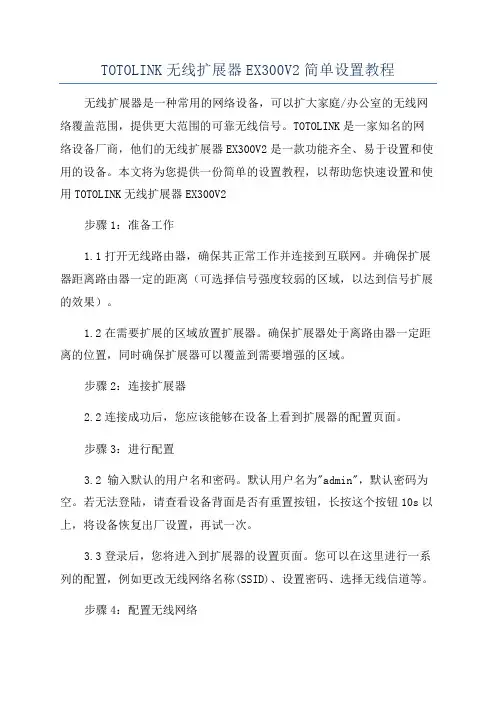
TOTOLINK无线扩展器EX300V2简单设置教程无线扩展器是一种常用的网络设备,可以扩大家庭/办公室的无线网络覆盖范围,提供更大范围的可靠无线信号。
TOTOLINK是一家知名的网络设备厂商,他们的无线扩展器EX300V2是一款功能齐全、易于设置和使用的设备。
本文将为您提供一份简单的设置教程,以帮助您快速设置和使用TOTOLINK无线扩展器EX300V2步骤1:准备工作1.1打开无线路由器,确保其正常工作并连接到互联网。
并确保扩展器距离路由器一定的距离(可选择信号强度较弱的区域,以达到信号扩展的效果)。
1.2在需要扩展的区域放置扩展器。
确保扩展器处于离路由器一定距离的位置,同时确保扩展器可以覆盖到需要增强的区域。
步骤2:连接扩展器2.2连接成功后,您应该能够在设备上看到扩展器的配置页面。
步骤3:进行配置3.2 输入默认的用户名和密码。
默认用户名为"admin",默认密码为空。
若无法登陆,请查看设备背面是否有重置按钮,长按这个按钮10s以上,将设备恢复出厂设置,再试一次。
3.3登录后,您将进入到扩展器的设置页面。
您可以在这里进行一系列的配置,例如更改无线网络名称(SSID)、设置密码、选择无线信道等。
步骤4:配置无线网络4.1在设置页面中,找到无线设置。
您可以修改扩展器的无线网络名称(SSID),这将是您在设备上看到的网络名称。
选择一个易于识别的名称,并确保它与原始路由器的网络名称不同。
4.2在无线设置页面中,您还可以设置无线密码。
选择一个强度足够的密码,确保网络的安全性。
4.3在无线设置页面中,您可以选择无线模式。
通常选择AP模式以进行扩展。
步骤5:保存并重启5.1在进行配置后,确保您单击"应用"或"保存"按钮以保存所做的更改。
5.2保存后,您可以选择重启设备,并等待设备重启完成。
步骤6:检查网络6.1打开您的设备的无线网络列表,看看是否能够找到新的扩展的网络名称,并尝试连接。
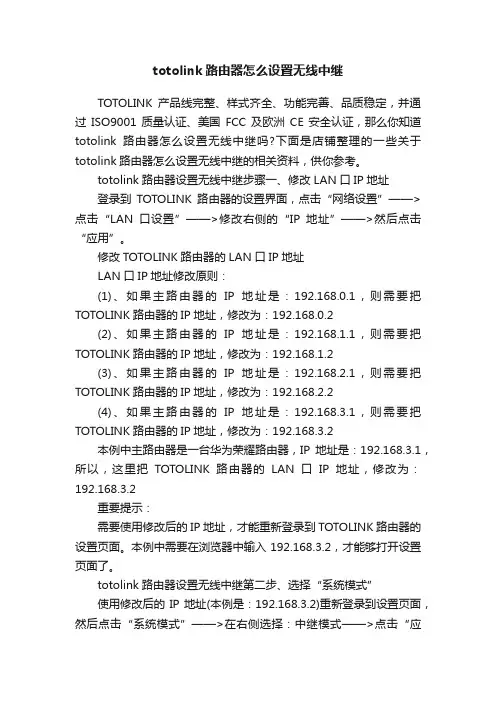
totolink路由器怎么设置无线中继TOTOLINK产品线完整、样式齐全、功能完善、品质稳定,并通过ISO9001质量认证、美国FCC及欧洲CE安全认证,那么你知道totolink路由器怎么设置无线中继吗?下面是店铺整理的一些关于totolink路由器怎么设置无线中继的相关资料,供你参考。
totolink路由器设置无线中继步骤一、修改LAN口IP地址登录到TOTOLINK路由器的设置界面,点击“网络设置”——>点击“LAN口设置”——>修改右侧的“IP地址”——>然后点击“应用”。
修改TOTOLINK路由器的LAN口IP地址LAN口IP地址修改原则:(1)、如果主路由器的IP地址是:192.168.0.1,则需要把TOTOLINK路由器的IP地址,修改为:192.168.0.2(2)、如果主路由器的IP地址是:192.168.1.1,则需要把TOTOLINK路由器的IP地址,修改为:192.168.1.2(3)、如果主路由器的IP地址是:192.168.2.1,则需要把TOTOLINK路由器的IP地址,修改为:192.168.2.2(4)、如果主路由器的IP地址是:192.168.3.1,则需要把TOTOLINK路由器的IP地址,修改为:192.168.3.2本例中主路由器是一台华为荣耀路由器,IP地址是:192.168.3.1,所以,这里把TOTOLINK路由器的LAN口IP地址,修改为:192.168.3.2重要提示:需要使用修改后的IP地址,才能重新登录到TOTOLINK路由器的设置页面。
本例中需要在浏览器中输入192.168.3.2,才能够打开设置页面了。
totolink路由器设置无线中继第二步、选择“系统模式”使用修改后的IP地址(本例是:192.168.3.2)重新登录到设置页面,然后点击“系统模式”——>在右侧选择:中继模式——>点击“应用”。
把TOTOLINK的“系统模式”选择:中继模式totolink路由器设置无线中继第三步、设置无线中继1、2.4G无线中继设置(1)、点击“2.4G无线设置”——>点击“中继设置”——>点击右侧的“扫描”——>在扫描结果中,选中需要被中继的WiFi信号(本例中是:MOMO)——>在上面“密钥”选项中,输入被中继WiFi的密码——>点击“连接”。
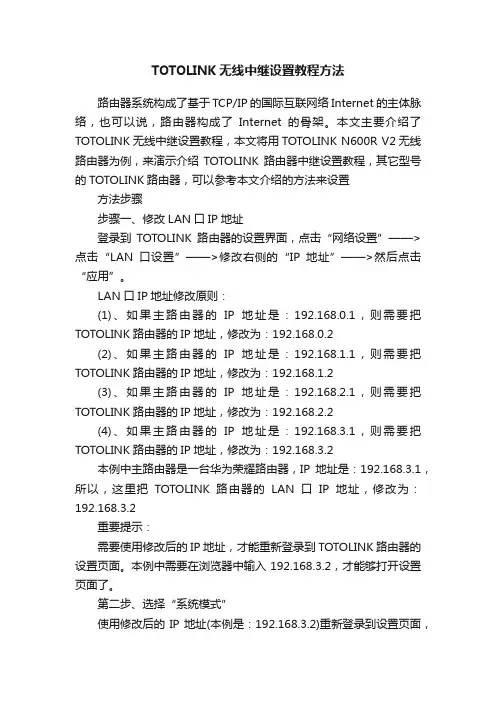
TOTOLINK无线中继设置教程方法路由器系统构成了基于TCP/IP 的国际互联网络Internet 的主体脉络,也可以说,路由器构成了Internet的骨架。
本文主要介绍了TOTOLINK无线中继设置教程,本文将用TOTOLINK N600R V2无线路由器为例,来演示介绍TOTOLINK路由器中继设置教程,其它型号的TOTOLINK路由器,可以参考本文介绍的方法来设置方法步骤步骤一、修改LAN口IP地址登录到TOTOLINK路由器的设置界面,点击“网络设置”——>点击“LAN口设置”——>修改右侧的“IP地址”——>然后点击“应用”。
LAN口IP地址修改原则:(1)、如果主路由器的IP地址是:192.168.0.1,则需要把TOTOLINK路由器的IP地址,修改为:192.168.0.2(2)、如果主路由器的IP地址是:192.168.1.1,则需要把TOTOLINK路由器的IP地址,修改为:192.168.1.2(3)、如果主路由器的IP地址是:192.168.2.1,则需要把TOTOLINK路由器的IP地址,修改为:192.168.2.2(4)、如果主路由器的IP地址是:192.168.3.1,则需要把TOTOLINK路由器的IP地址,修改为:192.168.3.2本例中主路由器是一台华为荣耀路由器,IP地址是:192.168.3.1,所以,这里把TOTOLINK路由器的LAN口IP地址,修改为:192.168.3.2重要提示:需要使用修改后的IP地址,才能重新登录到TOTOLINK路由器的设置页面。
本例中需要在浏览器中输入192.168.3.2,才能够打开设置页面了。
第二步、选择“系统模式”使用修改后的IP地址(本例是:192.168.3.2)重新登录到设置页面,然后点击“系统模式”——>在右侧选择:中继模式——>点击“应用”。
第三步、设置无线中继1、2.4G无线中继设置(1)、点击“2.4G无线设置”——>点击“中继设置”——>点击右侧的“扫描”——>在扫描结果中,选中需要被中继的WiFi信号(本例中是:MOMO)——>在上面“密钥”选项中,输入被中继WiFi的密码——>点击“连接”。
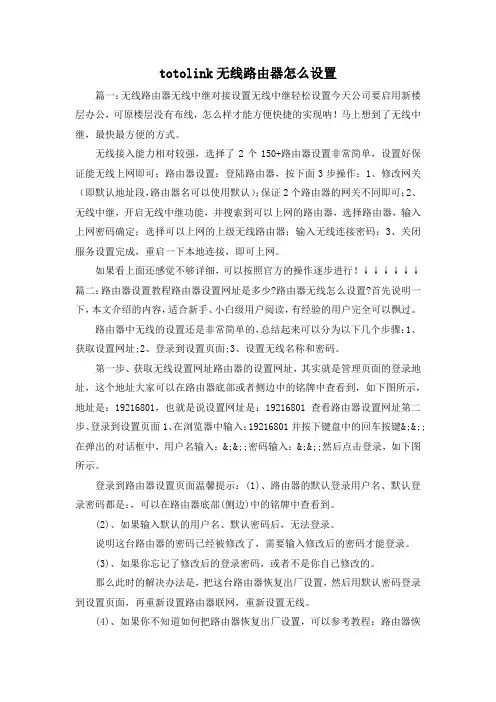
totolink无线路由器怎么设置篇一:无线路由器无线中继对接设置无线中继轻松设置今天公司要启用新楼层办公,可原楼层没有布线,怎么样才能方便快捷的实现呐!马上想到了无线中继,最快最方便的方式。
无线接入能力相对较强,选择了2个150+路由器设置非常简单,设置好保证能无线上网即可;路由器设置:登陆路由器,按下面3步操作:1、修改网关(即默认地址段,路由器名可以使用默认);保证2个路由器的网关不同即可;2、无线中继,开启无线中继功能,并搜索到可以上网的路由器,选择路由器,输入上网密码确定;选择可以上网的上级无线路由器;输入无线连接密码;3、关闭服务设置完成,重启一下本地连接,即可上网。
如果看上面还感觉不够详细,可以按照官方的操作逐步进行!↓↓↓↓↓↓篇二:路由器设置教程路由器设置网址是多少?路由器无线怎么设置?首先说明一下,本文介绍的内容,适合新手、小白级用户阅读,有经验的用户完全可以飘过。
路由器中无线的设置还是非常简单的,总结起来可以分为以下几个步骤:1、获取设置网址;2、登录到设置页面;3、设置无线名称和密码。
第一步、获取无线设置网址路由器的设置网址,其实就是管理页面的登录地址,这个地址大家可以在路由器底部或者侧边中的铭牌中查看到,如下图所示,地址是:19216801,也就是说设置网址是:19216801查看路由器设置网址第二步、登录到设置页面1、在浏览器中输入:19216801并按下键盘中的回车按键&;&;;在弹出的对话框中,用户名输入:&;&;;密码输入:&;&;;然后点击登录,如下图所示。
登录到路由器设置页面温馨提示:(1)、路由器的默认登录用户名、默认登录密码都是:,可以在路由器底部(侧边)中的铭牌中查看到。
(2)、如果输入默认的用户名、默认密码后,无法登录。
说明这台路由器的密码已经被修改了,需要输入修改后的密码才能登录。
(3)、如果你忘记了修改后的登录密码,或者不是你自己修改的。
N150R无线中继过程中需注意几点:
1、两台路由器不要在同一网段或同一网段不同IP地址;
2、两台路由器的加密方式加密算法及信道必须完全相同;
3、两台路由器SSID不能相同;
4、第二台路由器的DHCP服务器需要关闭掉。
首先进入路由器页面、点开TCP/IP设置
点开局域网设置
把局域网IP修改成和上级路由器不同的
修改完成后、我们可以看到现在的局域网IP已经修改成功
然后点开无线设置
点开基本设置
把加密方式、信道以及密码修改成和上级路由器相同的
修改完成后点击应用
点开无线中继设置
点击开启、然后扫描可用无线信号
选择扫描到的无线信号
输入好上级的无线密码
点击应用
重新点开TCP/IP设置、局域网设置
关闭DHCP服务器、把电脑重启、或本地网关的IP地址修复一下就可以了
此例是修复本地网卡的IP地址、点击修复
修复完成后、我们可以看到现在的默认网关是上级路由器的默认网关、现在就表示我们可以正常上网了,接下来我们测试一下
中继成功、已经可以成功上网。
TOTOLINK无线中继设置教程方法路由器系统构成了基于TCP/IP 的国际互联网络Internet 的主体脉络,也可以说,路由器构成了Internet的骨架。
本文主要介绍了K无线中继设置教程,本文将用K N600R V2无线路由器为例,来演示介绍K路由器中继设置教程,其它型号的K路由器,可以参考本文介绍的方法来设置方法步骤步骤一、修改LAN口IP地址登录到K路由器的设置界面,点击“网络设置〞——>点击“LAN口设置〞——>修改右侧的“IP地址〞——>然后点击“应用〞。
LAN口IP地址修改原那么:(1)、如果主路由器的IP地址是:192.168.0.1,那么需要把K路由器的IP地址,修改为:192.168.0.2(2)、如果主路由器的IP地址是:192.168.1.1,那么需要把K路由器的IP地址,修改为:192.168.1.2(3)、如果主路由器的IP地址是:192.168.2.1,那么需要把K路由器的IP地址,修改为:192.168.2.2(4)、如果主路由器的IP地址是:192.168.3.1,那么需要把K路由器的IP地址,修改为:192.168.3.2本例中主路由器是一台华为荣耀路由器,IP地址是:192.168.3.1,所以,这里把K路由器的LAN口IP地址,修改为:192.168.3.2 重要提示:需要使用修改后的IP地址,才能重新登录到K路由器的设置页面。
本例中需要在浏览器中输入192.168.3.2,才能够翻开设置页面了。
第二步、选择“系统模式〞使用修改后的IP地址(本例是:192.168.3.2)重新登录到设置页面,然后点击“系统模式〞——>在右侧选择:中继模式——>点击“应用〞。
第三步、设置无线中继1、2.4G无线中继设置(1)、点击“2.4G无线设置〞——>点击“中继设置〞——>点击右侧的“扫描〞——>在扫描结果中,选中需要被中继的WiFi信号(本例中是:MOMO)——>在上面“密钥〞选项中,输入被中继WiFi的密码——>点击“连接〞。
TOTO LINK N150R+中继设置教程我是云里飞交流群(群号:227073273)的【管vip】海,首先我非常感谢群主和广大的群友使我在2013年优秀管理的评选活动中获得了第一名,由此我也获得了相应的奖品——toto link n150r+中继路由,中继到手后我进行了测试和设置,通过测试,我发现这款中继是非常稳定的,设置也很简单的,以下就是我编写的中继设置教程:一:(1)首先进入路由器设置界面,打开浏览器在地址栏输入192.168.0.1(2)在弹出的用户名和密码处都输入admin(3)点击登录二(1)点开网络设置,再点开LAN设置(2)将IP地址更改跟蹭网的路由不同的网段,如果蹭网的路由是192.168.1.1就不必进行更改了,如果蹭网的路由也是192.168.0.1那就把IP改成其他IP例如192.168.10.1,然后点应用(3)等待系统保持设置,保持完毕之后在地址栏重新输入更改后的IP地址(192.168.10.1)进入路由设置界面(4)打开无线设置的基础设置,将信道更改成和主路由一样的信道并引用(注:如果不清楚主路由的信道是多少,可以先打开中继设置,启用之后,在站点扫描处可以看到主路由的信道及加密方式)(5)点开安全设置,将加密方式和主路由的一样,并点应用,系统会提示,点确定即可如果想设置把中继路由发射的信号设置密码就按照下面的方法进行设置(6)点开中继设置,在勾选上“启用中继接口”,然后点应用会提示你输入密匙,输完后点击连接,系统会提示连接成功,点确定即可(8)最后一步打开LAN口设置,将DHCP服务器禁用可打开电脑看无线信号和有线是是否能上网了继路由进行设置了,那么就按着下面的方法把电脑的网卡的自动获取IP地址设置成手动获取IP地址就可以了:在蹭网时为了怕中继路由wan端口自动获取ip跟主人用的设备ip冲突,我一般把wan端口设置为静态ip进行上网这是中继路由在用网关模式下进行的中继设置。
先设置主路由可以上网如图:
无线设置基本设置主路由与副路由设置SSID一样(也可不一样)无线信道一定要是一样!
主路由无线中继设置关闭,WDS设置扫描副路由MAC 点击添加如图!
之后保存重启!
接下来设置副路由!
局域网设置更改为192.168.0.2 或192.168.0.x 关闭DHCP服务器如图:
密码!点击应用!
在备份恢复配置中重启路由!这样就桥接完成!
看无线桥接是否成功!进入主副路由无线设置无线状态查看!
出现下方
出现下方状态,即桥接成功!
备注:设置副路由时要设置固定IP 进入设置设置完成后更改为自动获取!。
totolink无线路由器如何设置篇一:totolink无线路由器无线中继对接设置totolink无线中继轻松设置今天公司要启用新楼层办公,可原楼层没有布线,如何样才能方便快捷的实现呐!立即想到了无线中继,最快最方便的方式。
Totolink无线接入才能相对较强,选择了2个totolink150R+ A路由器设置特别简单,设置好保证能无线上网即可;B路由器设置:登陆B路由器,按下面3步操作:1、修改网关(即默认IP地址段,路由器名能够使用默认);保证2个路由器的网关不同即可;2、无线中继,开启无线中继功能,并搜索到能够上网的路由器A,选择A路由器,输入上网密码确定;选择能够上网的上级无线路由器;输入无线连接密码;3、关闭DHCP效劳设置完成,重启一下本地连接,即可上网。
假如看上面还感受不够详细,能够按照官方的操作逐步进展!↓↓↓↓↓↓篇二:TOTOLINK路由器WIFI设置教程TOTOLINK路由器WiFi设置网址是多少?TOTOLINK路由器无线WiFi如何设置?首先说明一下,本文介绍的内容,合适新手、小白级用户阅读,有经历的用户完全能够飘过。
TOTOLINK路由器中无线WiFi的设置依然特别简单的,起来能够分为以下几个步骤:1、获取WiFi设置网址;2、登录到设置页面;3、设置无线WiFi名称和密码。
第一步、获取无线WiFi设置网址TOTOLINK路由器的WiFi设置网址,事实上确实是治理页面的登录IP地址,这个地址大家能够在TOTOLINK路由器底部或者侧边中的铭牌中查看到,如下列图所示,IP地址是:192.168.0.1,也确实是说WiFi设置查看TOTOLINK路由器WiFi设置网址第二步、登录到设置页面1、在阅读器中输入:192.168.0.1 并按下键盘中的回车按键amp;mdash;amp;mdash;;在弹出的对话框中,用户名输入:adminamp;mdash;amp;mdash;;密码输入:adminamp;mdash;amp;mdash;;然后点击登录,如下列图所示。
totolink ex300路由器中继怎么设置,TOTOLINK路由一键设置,基本不用多余步骤就可轻松完成设置,让智能手机、平板、笔记本无线设备安全无线上网。
不过初次使用TOTOLINKEX300无线中继器,很多用户还是对于中继器的设置存在疑问,下面是店铺给大家整理的一些有关totolink ex300中继设置方法,希望对大家有帮助!totolink ex300路由器中继设置方法一、准备工作将EX300插到电源上通电。
二、进入设置页面第一步:手机/平板搜索中继器WiFi并连接。
(WiFi名为TOTOLINK_XXXXX)第二步:设置界面会自动弹出,点击高级设置,在用户名和密码处输入admin(如设置界面无法弹出,请手动打开浏览地址栏输入192.168.0.254)。
二、设置中继器第一步:选择“中继模式(AP+Client)”第二步:点击右上角“搜索AP”按钮,等待方框内显示附近的WiFi信号第三步:选择你要放大的无线信号(信号强度在35%-50%为理想。
太低影响速度,太高中继器无效果)第四步:在“加密关键字”处,输入你所选择的无线信号的密码(必须和你要放大的信号密码一致,请注意大小写)第五步(选做):如需为中继器设置单独的WiFi名称,点击“我的SSID”下拉菜单,选择“手动配置”,然后在右边框框输入新的WiFi 名称。
第六步:点击“应用”,等待设备重启;重启后EXTENDING灯常亮表示设置成功。
指示灯显示:针对网友几个经常碰到的问题,问题一:手机可以设置吗?有什么注意事项?可手机设置。
设置是如果看不到高级设置或无法进入设置页面,更换浏览器。
问题二:中继成功后,设置界面进不去了怎么回事?中继成功后,IP地址发生了变化,进入设置界面需要手动配置IP 地址才可进去设置界面,建议一次性设置好。
问题三:中继成功后,为什么搜索不到中继器的WiFi了?中继成功后,中继器的WiFi名称和主路由器保持一致;或变为手动配置的SSID问题四:设置失败,如何重新设置?通电情况下,按RST按键10秒以上,重置中继器;待重置完成后,可重新设置。
TOTOLINK教程
注意:电脑的IP必须保证与路由器的IP段一致。
(4)同样,进入LAN设置,DHCP服务器选择“关闭”。
(5)进入WAN设置,如下图所示。
三、进入“无线设置”下“基础设置”,模式选择“客户端”,其它默认,点击“应用”,出现“站点扫描”后,点击“站点扫描”,选择需要中继的无线信号,点击“下一步”,如果有密码,输入密码,待连接成功后点击“确定”。
如下图所示。
注意:返回前页后不要再点击“应用”。
如果模式选择“客户端”后没有出现“站点扫描”,请先进行下一步开启中继后,再进入“无线设置”下的“基础设置”,进行“站点扫描”。
四、“无线设置”下开启“中继”,如下图所示。
注意:本地连接IP等都设置为自动获取。